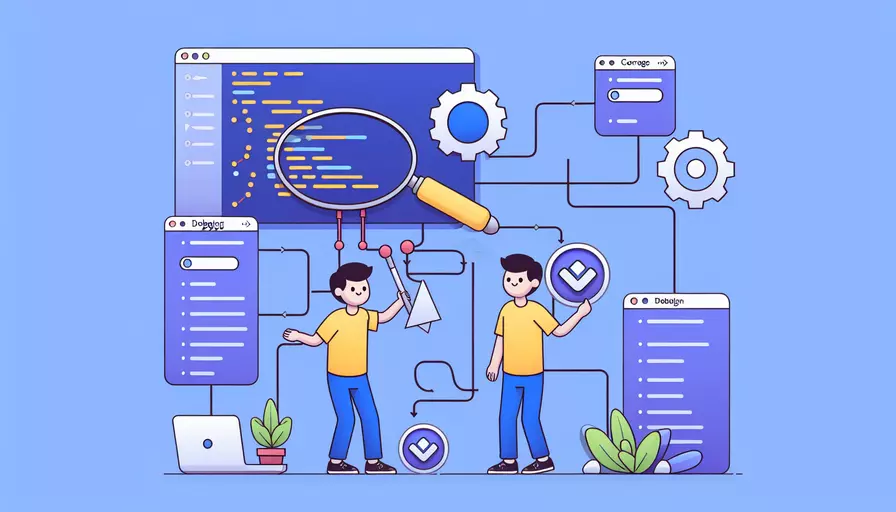
Vue CLI调试有几个关键步骤:1、使用Vue Devtools进行调试,2、在浏览器中设置断点,3、使用命令行进行调试。这些工具和方法可以帮助你高效地调试Vue.js应用,识别并解决代码中的问题。
一、使用Vue Devtools进行调试
Vue Devtools 是 Vue.js 官方提供的浏览器扩展,它能让你在 Vue 项目中轻松地进行调试和分析。安装并使用 Vue Devtools 可以显著提高你的开发效率。
-
安装 Vue Devtools
- 在 Chrome 或 Firefox 的扩展商店搜索并安装 Vue Devtools。
- 安装完成后,打开你正在调试的 Vue 项目,按下 F12 打开开发者工具,你会看到 Vue 选项卡。
-
使用 Vue Devtools
- 打开 Vue 选项卡,你可以看到当前 Vue 应用的组件树。
- 选中任意组件,你可以查看和修改组件的状态和属性。
- 使用 "事件" 选项卡查看事件流,了解事件的触发和响应。
二、在浏览器中设置断点
在浏览器开发者工具中设置断点是调试前端代码的常用方法。通过设置断点,你可以暂停代码的执行并检查运行时的变量和状态。
-
打开开发者工具
- 在 Chrome 或 Firefox 中按 F12 打开开发者工具。
- 进入 "Sources" 选项卡,你可以看到项目的源代码文件。
-
设置断点
- 浏览到你想调试的 Vue 文件,点击行号设置断点。
- 当代码执行到断点时,浏览器会自动暂停,你可以检查当前作用域中的变量和状态。
-
调试代码
- 使用开发者工具中的调试面板(如 Step Over、Step Into、Step Out)逐步执行代码,分析问题所在。
三、使用命令行进行调试
Vue CLI 提供了一些命令行工具来辅助调试,例如 vue inspect 和 vue-cli-service serve --mode development。
-
使用
vue inspect- 运行
vue inspect命令可以查看和修改 Vue CLI 的内部配置。 - 你可以输出当前的 Webpack 配置,了解项目的构建细节。
- 运行
-
使用
vue-cli-service serve --mode development- 在开发模式下运行项目,启用更详细的错误信息和调试工具。
- 通过命令行你可以指定不同的环境配置,以便在不同环境下进行调试。
四、调试Vuex状态管理
Vuex 是 Vue.js 的状态管理模式,它集中管理应用的状态。调试 Vuex 可以帮助你了解状态的变化和数据流动。
-
安装 Vuex Devtools
- Vuex Devtools 通常与 Vue Devtools 集成在一起,可以直接使用。
- 打开 Vue Devtools,进入 Vuex 选项卡查看状态树。
-
检查和修改状态
- 在 Vuex 选项卡中,你可以查看当前状态树的结构和值。
- 通过 “Mutation” 选项卡,你可以追踪状态的变化历史。
五、使用日志和打印调试
有时候,简单的日志输出和打印语句也是有效的调试方法。通过在代码中添加 console.log 语句,你可以快速了解程序的执行情况。
-
添加日志语句
- 在需要调试的代码位置添加
console.log语句,输出相关变量和状态信息。 - 例如:
console.log('当前状态:', this.state)
- 在需要调试的代码位置添加
-
查看日志输出
- 在浏览器的控制台中查看输出的日志,分析程序的执行流程和数据变化。
六、使用断点调试异步代码
在 Vue.js 中,异步操作如 HTTP 请求和定时器是常见的。调试异步代码需要特别关注执行顺序和回调函数。
-
设置断点调试异步代码
- 浏览到包含异步操作的代码片段,设置断点。
- 当异步操作触发时,断点会暂停代码执行,你可以检查当前状态。
-
逐步执行异步代码
- 使用开发者工具中的调试面板逐步执行异步代码,确保回调函数的正确执行。
七、总结与建议
通过上述方法,你可以全面地调试 Vue.js 应用,识别并解决代码中的问题。以下是一些进一步的建议和行动步骤:
- 熟练使用 Vue Devtools 和浏览器开发者工具:这些工具是前端开发和调试的基本技能,熟练掌握可以显著提高开发效率。
- 定期检查和优化代码:定期进行代码审查,识别和解决潜在问题,保持代码的高质量和可维护性。
- 学习和使用更多调试工具:除了 Vue Devtools 和浏览器开发者工具,还有许多其他调试工具和插件可以帮助你更高效地调试代码,如 ESLint、Prettier 等。
通过系统地学习和应用这些调试方法和工具,你将能够更高效地开发和维护 Vue.js 应用,提升代码质量和用户体验。
相关问答FAQs:
1. 如何在vue-cli中使用浏览器的开发者工具进行调试?
在vue-cli中进行调试的一种常见方式是使用浏览器的开发者工具。以下是一些简单的步骤来使用浏览器的开发者工具进行调试:
- 在浏览器中打开你的Vue应用程序。
- 右键点击页面中的任何元素,然后选择“检查”或“审查元素”选项。这将打开开发者工具。
- 导航到“调试”选项卡,这是大多数浏览器开发者工具的默认选项卡。在这个选项卡中,你可以查看和调试你的Vue应用程序的HTML、CSS和JavaScript代码。
- 使用开发者工具中的各种功能,如断点、监视变量和执行代码,来调试你的Vue应用程序。
2. 如何在vue-cli中使用Vue开发者工具进行调试?
Vue开发者工具是一个浏览器插件,专门用于调试Vue应用程序。以下是使用Vue开发者工具进行调试的步骤:
- 在浏览器中安装Vue开发者工具插件。你可以在Chrome Web Store或者Firefox插件市场中搜索“Vue Devtools”来找到并安装它。
- 在vue-cli项目中,确保你的应用程序处于开发模式下。你可以通过运行
npm run serve来启动开发服务器。 - 打开你的Vue应用程序,然后在浏览器中点击Vue开发者工具的图标。这将打开Vue开发者工具面板。
- 在Vue开发者工具面板中,你可以查看Vue组件的层次结构、状态和属性。你还可以在组件中进行交互和调试。
- 使用Vue开发者工具面板中的各种功能,如组件状态的时间旅行、事件的监听和触发,来调试你的Vue应用程序。
3. 如何在vue-cli中使用断点进行调试?
断点是一种常用的调试工具,它可以帮助你在代码的特定位置暂停执行,以便你可以检查变量的值、执行特定的代码行,并逐步执行代码。以下是在vue-cli中使用断点进行调试的步骤:
- 在你的Vue应用程序中,找到你想要设置断点的代码行。你可以在你的IDE或者浏览器的开发者工具中找到这些代码行。
- 在你的IDE或者浏览器的开发者工具中,点击你想要设置断点的代码行左侧的行号。这将在代码行左侧添加一个红色的圆点,表示断点已经设置成功。
- 运行你的Vue应用程序,并触发包含断点的代码行。当代码执行到断点时,它将停在那里,等待你进一步的指示。
- 在断点处,你可以检查变量的值、执行特定的代码行,并逐步执行代码。你可以使用你的IDE或者浏览器的开发者工具提供的调试功能来完成这些操作。
- 一旦你完成了调试,你可以继续运行代码,直到下一个断点或程序结束。
这些都是在vue-cli中进行调试的一些常见方法。根据你的需求和偏好,你可以选择最适合你的方法来调试你的Vue应用程序。
文章标题:vue-cli如何调试,发布者:worktile,转载请注明出处:https://worktile.com/kb/p/3619444

 微信扫一扫
微信扫一扫  支付宝扫一扫
支付宝扫一扫 